質問
問題:Windows 10ストアでエラーコード0x80240024を修正するにはどうすればよいですか?
Windows 10Storeからダウンロードしたゲームをインストールできません。 はい、ダウンロードは正常に完了しますが、インストールは毎回エラー0x80240024で失敗します。 何か助けはありますか?
解決した答え
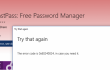
0x80240024エラーコード Microsoftフォーラムやその他の有名なITフォーラムでさまざまな議論を呼んでいます。 人々は、Windows 10にアップグレードした後、Windowsストアの誤動作に気づき始めたと主張しています。 より正確に言うと、この問題は、ユーザーがWindowsストアからダウンロードしたアプリ、ゲーム、またはその他の「もの」をインストールしようとしたときに発生します。 インストールはすぐに終了し、 エラーコード0x80240024. Microsoftは、Windows Storeに関連するすべてのバグを修正することを公式に発表しましたが、それらのいくつかはまだ残っているようです。 理由は明らかではありませんが 0x80240024バグ つまり、何らかの理由でWindows Storeがクラッシュすることに気づきました。そのため、スタックまたは保留中のアプリのリストが突然表示されます。 したがって、ダウンロードしたゲーム/アプリのいずれかがそのリストに含まれている場合、それはインストールされません。 このエラーを修正するには、ユーザーのレポートに従って提出された次の修正のいずれかを試すことができます。
Windows 10ストアでエラーコード0x80240024を修正するにはどうすればよいですか?
損傷したシステムを修復するには、ライセンス版を購入する必要があります リイメージ リイメージ.
修正1。 保留中のダウンロードをすべて終了します
Windows Storeを開いて、スタックしたダウンロードのリストを見つけた場合は、すべてのダウンロードプロセスを停止してから、目的のアプリケーションを開こうとする必要があります。 この目的のために、以下を実行します。
- 押す Winキー+ S を選択します Windowsストア リストから。
- 検索バーの横にあるアイコンをクリックして、 ダウンロードと更新.
- それらすべてを選択し、 ダウンロードをキャンセルする. その後、前に必要だったアプリケーションをインストールしてみてください。
修正2。 お住まいの地域の設定を確認してください
0x80240024エラーが発生した人によると、リージョンが正しく設定されていないと、このバグが発生する可能性があります。 したがって、リージョンが正しく設定されているかどうかを確認してください。 そのためには、次のことを行う必要があります。
- に移動 設定 を選択します 時間と言語。
- 案内する 地域と言語 タブをクリックして、リージョンが正しく設定されているかどうかを確認します。
- すべてが順調であると思われる場合は、地域を米国、カナダ、または英国に変更することをお勧めします。
修正3。 サイドロードアプリオプションを無効にする
このオプションを有効にしている場合は、Windowsストアのバグコード0x80240024のコアでもある可能性があります。 したがって、サイドロードオプションを無効にするには、次のことを行う必要があります。
- に移動 設定 を選択します 更新とセキュリティ。
- 選択する 開発者向け そして、 Windowsストアアプリ。
修正4。 アップグレードの延期を無効にする
アップグレードの延期オプションを使用すると、WindowsUpdateに付属する特定の機能のダウンロードを延期できます。 したがって、このオプションをオンにすると、Windows Storeがクラッシュし、保留中のダウンロードのリストが作成される可能性があります。 したがって、[アップグレードの延期]オプションをオフにするには、次のことを行う必要があります。
- に移動 設定 を選択します アップデートとセキュリティ。
- 次に、に移動します Windows Update タブをクリックして選択します 高度なオプション。
- マークを外します アップグレードを延期する オプションで、すべてを閉じて、PCを再起動します。
エラーを自動的に修復する
ugetfix.comチームは、ユーザーがエラーを排除するための最良の解決策を見つけるのを支援するために最善を尽くしています。 手動の修復技術に苦労したくない場合は、自動ソフトウェアを使用してください。 すべての推奨製品は、当社の専門家によってテストおよび承認されています。 エラーを修正するために使用できるツールを以下に示します。
オファー
今やれ!
修正をダウンロード幸せ
保証
今やれ!
修正をダウンロード幸せ
保証
Reimageを使用してエラーを修正できなかった場合は、サポートチームに連絡してください。 問題について知っておくべきと思われる詳細をすべてお知らせください。
この特許取得済みの修復プロセスでは、2500万のコンポーネントのデータベースを使用して、ユーザーのコンピューター上の破損または欠落したファイルを置き換えることができます。
損傷したシステムを修復するには、ライセンス版を購入する必要があります リイメージ マルウェア除去ツール。

完全に匿名のままで、ISPと スパイからの政府 あなたに、あなたは採用する必要があります プライベートインターネットアクセス VPN。 すべての情報を暗号化し、トラッカー、広告、および悪意のあるコンテンツを防止することにより、完全に匿名でインターネットに接続できるようになります。 最も重要なことは、NSAや他の政府機関が背後で行っている違法な監視活動を阻止することです。
コンピュータの使用中はいつでも予期しない状況が発生する可能性があります。停電により電源が切れる可能性があります。 ブルースクリーンオブデス(BSoD)が発生する可能性があります。または、数秒間離れたときに、ランダムなWindowsUpdateがマシンに発生する可能性があります。 分。 その結果、学業、重要な書類、その他のデータが失われる可能性があります。 に 回復します 失われたファイル、あなたは使用することができます データリカバリプロ –ハードドライブ上でまだ利用可能なファイルのコピーを検索し、それらをすばやく取得します。